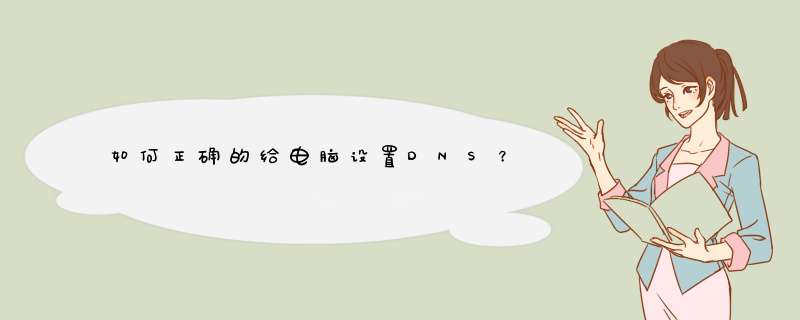
路由器设置正确的前提下,把电脑的IP地址和DNS服务器地址设置成自动获取就可以连接路由器上网了,只改自己电脑设置是不会影响到别人连接路由器上网的。设置DNS步骤如下:
1、按下Win+R打开运行输入cmd回车。
2、进入管理员 *** 作界面输入ipconfig/all。
3、在此可以查看DNS并记下DNS地址。
4、右击网络选择属性。
5、选择更改适配器设置。
6、双击本地连接。
7、在d出的界面单击属性。
8、双击Internet协议版本4。
9、在d出的对话框,选择使用以下DNS服务器地址。
10、把我们记下的DNS地址填写到首选DNS服务器点击确定即可。
注意事项:
1、如果不知道获取的DNS服务器地址,请勿手动修改DNS,会导致联网失败。
2、临时DNS服务器地址有:8.8.8.8;114.114.114.114;8.8.6.6。
笔记本dns异常上不了网的解决方法:
1、要解决nds问题,那么就要找到电脑里的网络设置,第一步,我们打开控制面板,打开控制面板的方法有很多,如下图所示利用Windows按钮就是一种方法。打开控制面板后,我们点击“网络和internet”。
2、点开“网络和internet”后,我们点击红框处的“查看网络状态和任务”。
3、在d出的新的窗口内,我们点击箭头所指的“本地连接”。
4、d出“本地连接”窗口后,我们点击“属性”,然后会d出“本地连接 属性”窗口,选择Internet 协议版本 4。
5、选择Internet 协议版本 4,后点击属性,没有固定IP的,我们把IP地址和DNS地址全部改成自动。而如果我们有固定IP和DNS的,我们按照要求填写。
6、如果还是显示出错,那么我们点击红框处的“高级”,d出“高级TCP/IP设置”窗口后,我们点击箭头所指的DNS。
7、将下图红框处的所有非自己填写的内容全部删除,注意删除完毕需要点击确定才可生效。
1、在开始菜单上按下鼠标右键,在d出的菜单中点击【网络连接】
2、在当前使用的网络上单击右键,选择【属性】,当前使用网线的话在 以太网上进行 *** 作,若使用无线网络则在 wlan上进行 *** 作
3、在下面选中 internet 协议版本4 (TCP/IPv4)-- 属性,或直接双击打开 internet 协议版本4 (TCP/IPv4)
4、打开后,我们可以看到 默认选择的是 自动获取 DNS 服务器地址;
5、我们首先点击【使用下面的DNS 服务器地址】,然后在首选DNS服务器和备用DNS 服务器分别填入:
4.2.2.1 4.2.2.2如图:
6、修改完成后点击确定 -- 确定 保存设置即可!
欢迎分享,转载请注明来源:内存溢出

 微信扫一扫
微信扫一扫
 支付宝扫一扫
支付宝扫一扫
评论列表(0条)